Kuinka käyttää uutta QuickPath-ominaisuutta iPhonessa ja iPadissa
Omena Ios 13 Sankari / / March 19, 2020
Viimeksi päivitetty

QuickPath on pyyhkäisypohjainen kirjoitusominaisuus päivitetylle iOS 13 -näppäimistölle iPhonessa ja iPadissa. Näin saat kaiken irti uudesta ominaisuudesta.
Pyyhkäisypohjainen näppäimistö on jo pitkään ollut suosittu Android-laitteissa. IOS: ssä joudut kuitenkin käyttämään kolmannen osapuolen näppäimistöä saadaksesi työtehtävät päätökseen. Ei enää. Sekä iOS 13 että iPadOS 13 ovat ottaneet käyttöön pyyhkäisypohjaisen QuickPath-ominaisuuden alkuperäisessä näppäimistössä. Työkalun saapuminen tarkoittaa, että voit kirjoittaa eteenpäin yhdellä kädellä.
Siirtäminen näppäimistöllä sanojen kirjoittamiseksi vie jonkin verran tottumista, ja se ei ole kaikille. Jos kuitenkin viete aikaa vaiheiden oppimiseen, nautit siitä todennäköisesti ja tässä on miten.
Mikä on QuickPath?
Oikein käytettynä QuickPath antaa sinun kirjoittaa sanoja yksittäisellä napautuksella jokaiselle kirjaimelle. Pidä sormeasi painettuna ja liu'uta sanan jokaisen kirjaimen kohdalle. QuickPath on saatavana natiivinäppäimistöllä iOS 13: lla ja vain kelluvan näppäimistön kautta vain iPadOS 13: lla.
Ennen kuin Apple toi QuickPath iOS 13: een, samanlainen ominaisuus oli saatavana kolmansien osapuolten sovelluksissa, kuten Googlen Gboard, SwiftKeyja lopetettu Swype-sovellus, jonka Nuance poisti App Storesta vuonna 2018. QuickPath toimii parhaiten, kun se liitetään iOS 13: n uusiin teksti eleisiin.
QuickPathin käyttäminen iPhonessa
Kun olet asentanut iOS 13: n tai uudemman iPhonellesi, voit alkaa käyttää QuickPath-ominaisuutta natiivin näppäimistön kautta minkä tahansa sovelluksen kanssa, natiivin tai muun kanssa. Niin kauan kuin sovellus tukee näppäimistöä, voit käyttää QuickPathia.
QuickPathin käytön avain on muistaa, ettei sormea nosteta liikkuessasi kirjainten välillä kirjoittamisen aikana. Kosketa aloittaessasi sanan ensimmäistä kirjainta samalla tavalla kuin ennenkin, ennen kuin varmista, ettet työnnä liikaa. Muutoin aktivoit näppäimistön digitaalisen ohjauslevyn.
Esimerkiksi sana ”Apple” laita sormesi A-kirjaimeen, pyyhkäise sitten kohtaan “P” ja niin edelleen. Kun olet pyyhkäissyt kohtaan “E”, nosta sormesi. Jos kirjoitat useita sanoja, QuickPath lisää automaattisesti välilyönnin sanojen väliin, mikä tarkoittaa, että sinun ei tarvitse painaa näppäimistön välilyöntinäppäintä. Jos kuitenkin napautat takaisin-näppäintä liu'uttamisen jälkeen kirjoittaaksesi sanan, se poistaa koko sanan.
Kuten aiemmin, kun kirjoitat QuickPathilla, Applen näppäimistö suosittelee sanoja automaattisesti. Jos oikea sana ponnahtaa näppäimistön yläpuolelle, napauta sitä ja siirry sitten seuraavaan sanaan.
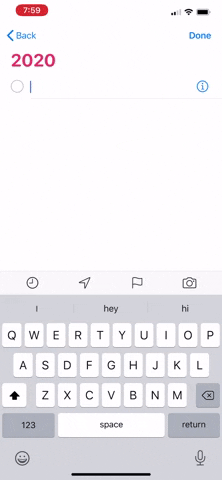
Kun kirjoitat tekstiä QuickPathilla, voit myös:
- Kirjoita isot kirjaimet: Napauta Vaihto tai kosketa Vaihto-näppäintä ja liu'uta kirjaimeen.
- Ota Caps Lock käyttöön: Kaksoisnapauta Vaihto.
- Kumoa viimeinen muokkaus: Pyyhkäise vasemmalle kolmella sormella.
- Tee viimeisin muokkaus uudelleen: Pyyhkäise oikealle kolmella sormella.
- Kirjoita korostettuja kirjaimia tai muita vaihtoehtoisia merkkejä: Kosketa pitkään näppäintä ja liu'uta sitten valitaksesi yksi vaihtoehdoista.
QuickPathin käyttäminen iPadilla
Jotta voit käyttää QuickPathia iPadissa, sinun on ensin aktivoitava miniatyyri kelluva versio. Napsauta sisäänpäin normaalikokoisella näppäimistöllä tätä varten. Napsauta väliin digitaalista näppäimistöä ulospäin palauttaaksesi sen normaalikokoiseksi. Kun olet käyttänyt pienikokoista kelluvaa näppäimistöä, QuickPath toimii samalla tavalla kuin iPhonessa.

Poista QuickPath käytöstä
Jos et halua käyttää QuickPathia ja haluat poistaa sen ominaisuudet laitteellasi, voit tehdä sen seuraavasti:
- Napauta asetukset sovellus Apple-laitteellasi.
- Valita yleinen.
- valita Näppäimistö.
- rastita Liu'uta tyyppiin.
Siinäpä QuickPath ei ole enää saatavana omalla näppäimistölläsi.
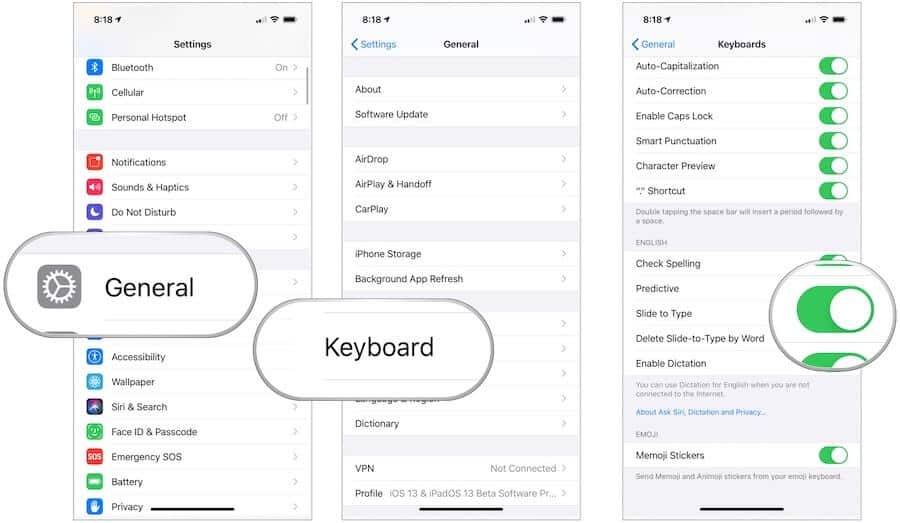
Aktivoi QuickPath uudelleen
Jos sammutit QuickPathin ja haluat ottaa sen uudelleen käyttöön:
- Napauta asetukset sovellus Apple-laitteellasi.
- Valita yleinen.
- valita Näppäimistö.
- Indonesialainen Liu'uta tyyppiin.
IPhonen koon kasvaessa QuickPath on loistava lisäosa, jonka avulla voit kirjoittaa yhdellä kädellä natiivin näppäimistön avulla. Se ei kuitenkaan ole täydellinen. Se edellyttää maltillista oppimisprosessia ja kärsivällisyyttä. Kerran sinä saada sese voi kuitenkin osoittautua erittäin hyödylliseksi.

